Un aggiornamento di Windows 11 crea problemi sul PC, è diventato lento e con errori? Ecco come rimuovere un aggiornamento su Windows 11
Non c’è anima su questo pianeta che non trovi gli aggiornamenti automatici sul proprio computer Windows fastidioso. Se un aggiornamento recente ha causato problemi sul tuo PC Windows devi sapere che puoi disinstallare l’aggiornamento e ripristinare il funzionamento come prima.
Aggiornamento Windows 11
Windows 11 ha due tipologie di aggiornamenti aggiornamenti regolari e aggiornamenti di build. Un aggiornamento di build include importanti aggiornamenti che portano con sé cambiamenti di aspetto e funzionalità del tutto nuove.
Un aggiornamento regolare contiene invece patch di bug e risoluzione di vulnerabilità emerse durante gli il tempo. Entrambi questi aggiornamenti possono essere rimossi dal tuo computer Windows 11 in modo facile e veloce anche se con tempistiche diverse di esecuzione.
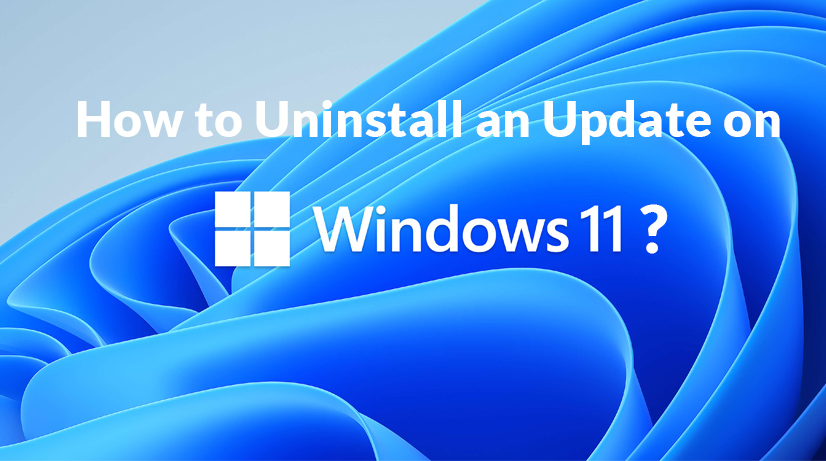
Disinstallazione di un aggiornamento regolare
Disinstallare un aggiornamento regolare sul tuo sistema Windows 11 è un gioco da ragazzi. Tutto quello che devi fare è andare alle impostazioni. Questo può essere fatto tramite il menu Start o premendo Windows + I. Sulla sinistra dello schermo vedrai la voce “Windows Update“.
Nella pagina di aggiornamento, fai clic su ‘cronologia aggiornamenti’ e scorri verso il basso fino a “impostazioni correlate”. Lì vedrai “disinstalla aggiornamenti“. Dopo aver fatto clic su di esso, vedrai tutti gli aggiornamenti installato sul tuo computer.
Tutto quello che devi fare è cliccare su uno qualsiasi dall’elenco e fare clic sul pulsante Disinstalla. Riceverai un messaggio che ti chiederà se sei sicuro. Fai clic su Sì e Windows rimuoverà l’aggiornamento dal tuo computer in pochi attimi.
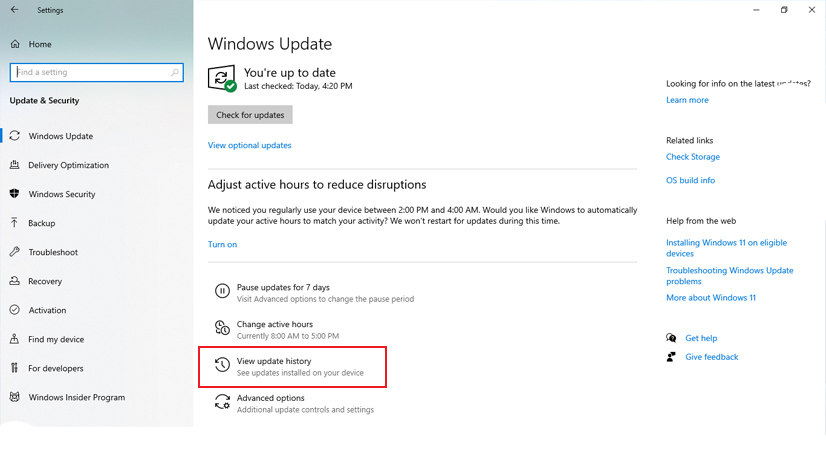
Disinstallazione di un aggiornamento della build
Gli aggiornamenti di build possono essere disinstallati come gli aggiornamenti normali, tuttavia c’è un piccolo problema. Puoi rimuovere gli aggiornamenti della build solo entro i primi 10 giorni dall’installazione dell’aggiornamento.
Una volta trascorsi i 10 giorni, non è possibile ripristinare l’aggiornamento. Sarà quindi necessario reinstallare Windows 11 o ripristinare il backup del sistema. Rimuovere un aggiornamento della build entro 10 giorni è semplice.
Apri le impostazioni premendo Windows + I. Sulla sinistra dello schermo vedrai “sistema“. Nel menu di sistema, fai clic su “Ripristino“. Verrà quindi visualizzato il messaggio “avvio avanzato” nella schermata successiva e un messaggio “riavvia ora” accanto ad esso.
Quando riavvii il sistema, vedrai una schermata che ti chiederà di scegliere un’opzione. Da lì, vai alla risoluzione dei problemi, quindi alle opzioni avanzate, quindi disinstalla gli aggiornamenti e infine disinstalla l’ultimo aggiornamento delle funzionalità. Ciò rimuoverà qualsiasi build dal tuo computer.
INDICE DEI CONTENUTI








































Lascia un commento
Visualizza commenti